Si votre école le permet, vous pouvez créer des politiques pour contrôler le filtrage des élèves individuels ou de tous les élèves pendant qu'un cours est en session.
Note
L'administrateur de votre district peut désactiver les filtres et les politiques.
Les filtres ajoutés à la politique régulière sont toujours actifs et n'ont aucune contrainte de temps.
Pour créer une politique
Cliquez sur Politiques d’utilisation du Menu principal. Le Politiques d’utilisation apparaît.
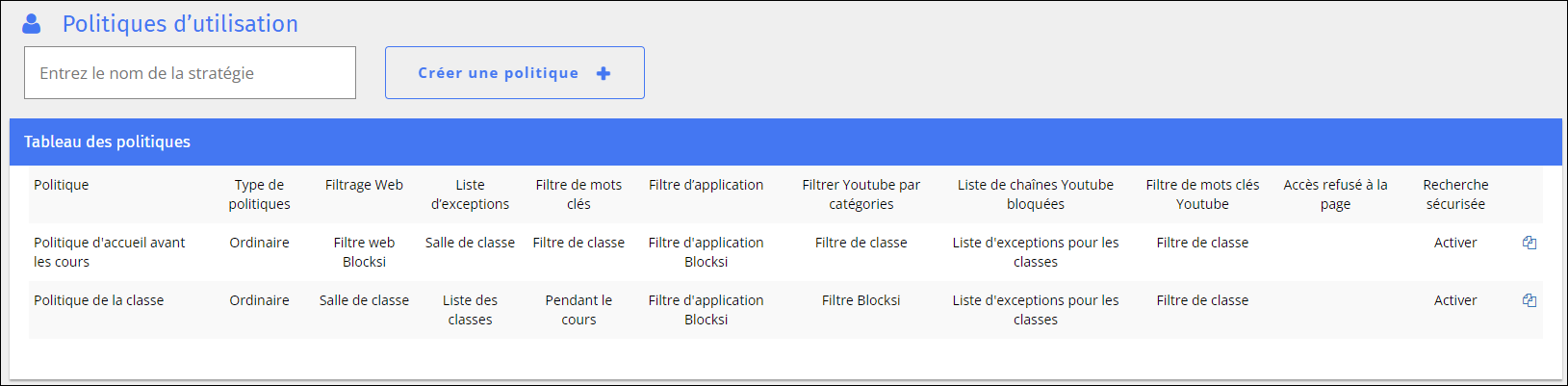
Tapez le nom de la politique dans le champ Entrez le nom de la politique champ de texte.
Cliquez Créer une politique +La fenêtre suivante s'ouvre.
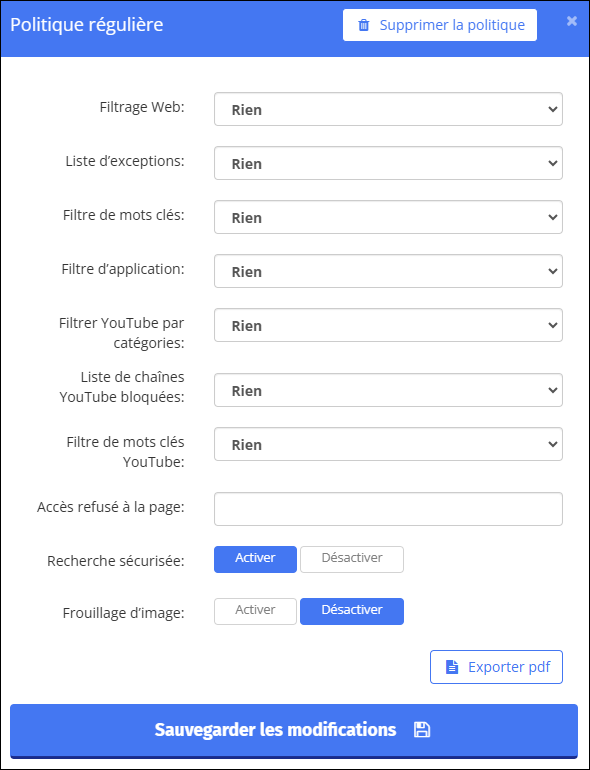
Sélectionnez les listes et filtres requis, puis saisissez l'URL dans le champ Accès refusé à la page zone de texte.
Indiquer s'il faut activer Recherche sécurisée pour cette politique.
Cliquez Sauvegarder les modifications. La nouvelle politique apparaît dans le Tableau des politiques.
Cliquez sur Politiques d’utilisation du Menu principal. Le Politiques d’utilisation apparaît.
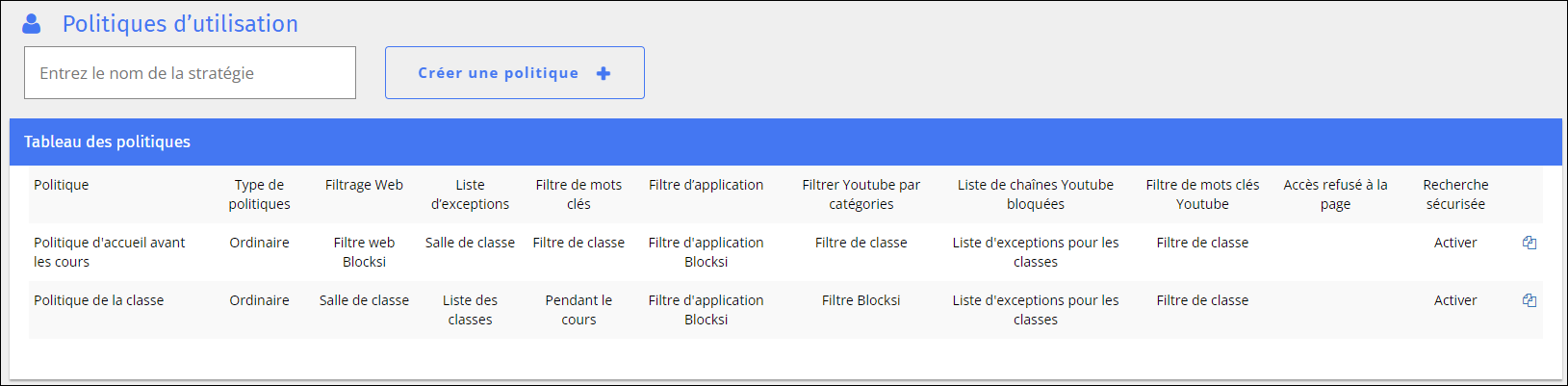
Cliquez sur le nom de la politique que vous souhaitez modifier dans le tableau des politiques.
Effectuez les modifications nécessaires et cliquez sur Sauvegarder les modifications.
Vous pouvez modifier les politiques chaque fois que vous avez besoin d’y apporter des modifications.
Vous pouvez utiliser une stratégie existante pour en créer une nouvelle.
Pour dupliquer une politique
Cliquez sur Politiques d’utilisation du Menu principal. Le Politiques d’utilisation apparaît.
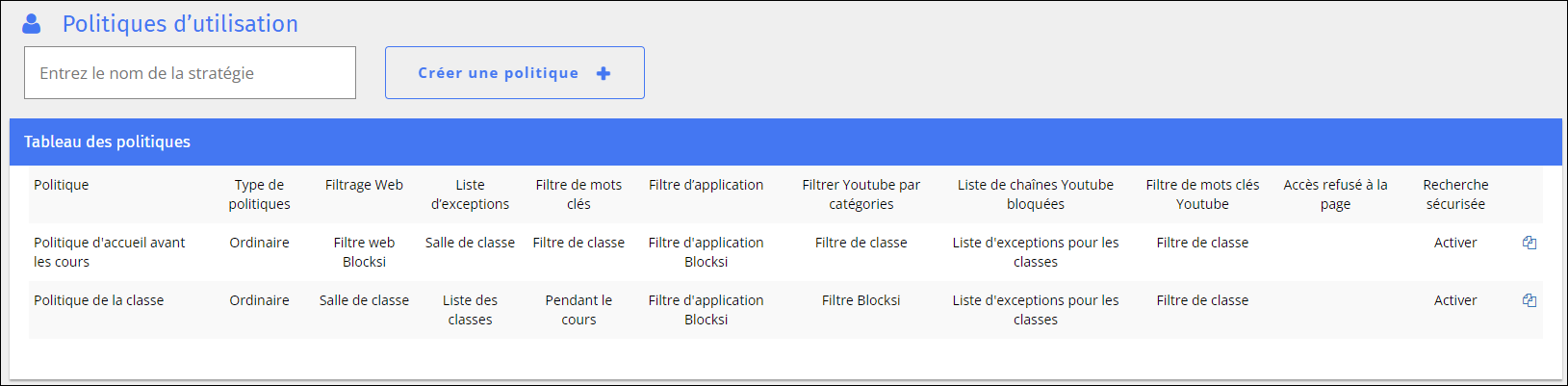
Localisez la stratégie à dupliquer et cliquez sur le bouton
 icône. Le Politique en double la fenêtre s'ouvre.
icône. Le Politique en double la fenêtre s'ouvre.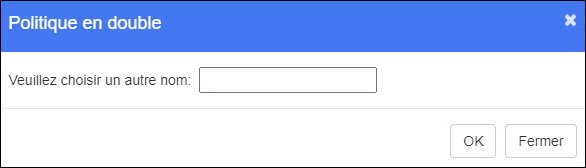
Tapez le nom de la nouvelle politique dans la zone de texte.
Cliquez sur OK. La stratégie dupliquée apparaît au bas de la liste. Elle contient les mêmes filtres et listes que la stratégie d'origine.
Apportez les modifications souhaitées à la nouvelle politique et enregistrez-la.
Vous pouvez exporter vos politiques vers un fichier PDF.
Pour exporter une politique
Cliquez sur Politiques d’utilisation du Menu principal. Le Politiques d’utilisation apparaît.
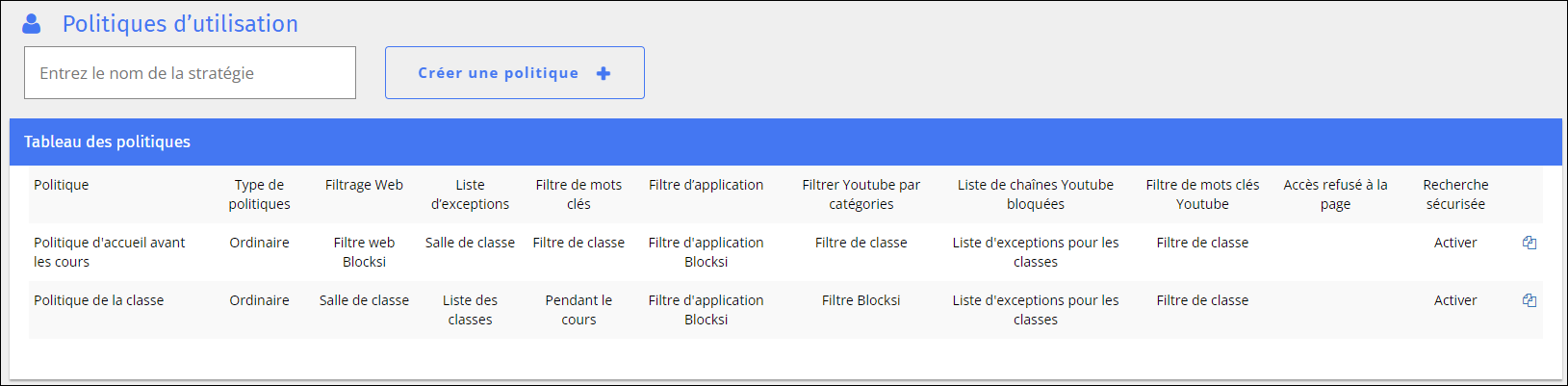
Cliquez sur le nom de la politique que vous souhaitez exporter à partir du tableau des politiques. La fenêtre de politique s'ouvre.
Cliquez sur Exporter PDF dans le coin inférieur droit de la fenêtre. Le fichier apparaît dans le coin inférieur gauche de votre écran au format PDF. Cliquez dessus pour l'ouvrir et l'enregistrer.
Vous pouvez supprimer des stratégies lorsque vous n’en avez plus besoin.
Pour supprimer une politique
Cliquez sur Politiques d’utilisation du Menu principal. Le Politiques d’utilisation apparaît.
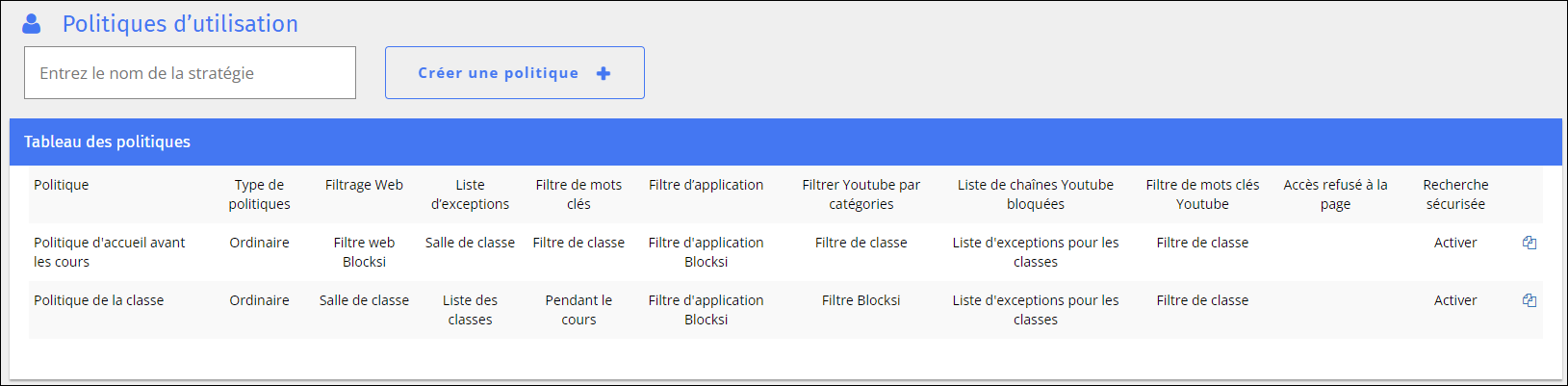
Cliquez sur le nom de la politique que vous souhaitez supprimer du tableau des politiques.
Clique le Supprimer la politique en haut à droite de la fenêtre de la stratégie. Une invite de confirmation apparaît.
Cliquez OK pour supprimer la politique du tableau.